win10更新后老是蓝屏怎么办的解决方法 win10更新后老是蓝屏怎么解决
更新时间:2024-05-09 14:15:40作者:yang
Win10系统作为目前最为流行的操作系统之一,其不断更新的功能也是其吸引用户的重要原因之一,随着系统更新频率的增加,一些用户反映在更新后出现了蓝屏问题,给他们的正常使用带来了困扰。面对Win10更新后老是蓝屏的情况,我们应该如何解决呢?接下来我们将为大家介绍一些解决方法,帮助大家顺利应对蓝屏问题。
具体方法:
1、鼠标右键点击屏幕左下角Windows键—选择【设置】
2、继续选择【更新和安全】
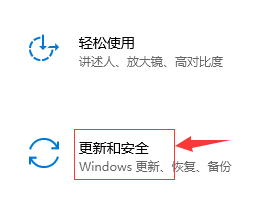
3、点击选择【恢复】
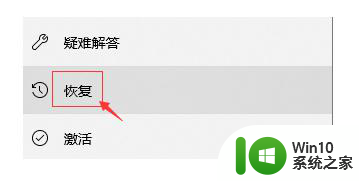
4、选择【回退到Windows 10上一版本】并点击【开始】(完成此操作基本可以解决所有因为软件问题导致的蓝屏)。
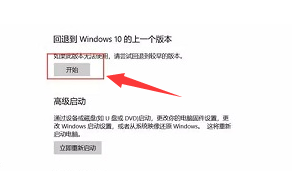
以上就是win10更新后老是蓝屏怎么办的解决方法的全部内容,有出现这种现象的小伙伴不妨根据小编的方法来解决吧,希望能够对大家有所帮助。
win10更新后老是蓝屏怎么办的解决方法 win10更新后老是蓝屏怎么解决相关教程
- w10更新后一直蓝屏的解决教程 w10 更新后蓝屏如何解决
- win10一更新就蓝屏怎么办 怎么解决win10更新蓝屏的问题
- win10 20h2更新卡住不动怎么办 win10 20h2更新失败蓝屏解决方法
- win10amd驱动更新后卡顿蓝屏的解决方法 win10更新amd后更卡怎么处理
- 更新win10之后没有蓝牙驱动怎么解决 win10更新后蓝牙设备无法连接怎么办
- win10更新后黑屏没反应的修复方法 Win10更新后黑屏怎么办
- 装了win10更新蓝屏0xc000021a错误代码解决方法 win10更新蓝屏0xc000021a错误代码怎么办
- win10电脑关机后屏幕老是亮 Win10关机后电源灯还亮怎么解决
- win10电脑更新错误storport.sys蓝屏修复方法 win10电脑storport.sys蓝屏解决方案
- win10笔记本老是蓝屏的处理办法 win10笔记本电脑蓝屏死机原因及解决方法
- win10更新lol后无法启动怎么办 win10更新lol后闪退解决方法
- windows10关闭自动更新后还会更新如何解决 win10系统自动更新关闭后为什么还会自动更新的原因是什么
- 蜘蛛侠:暗影之网win10无法运行解决方法 蜘蛛侠暗影之网win10闪退解决方法
- win10玩只狼:影逝二度游戏卡顿什么原因 win10玩只狼:影逝二度游戏卡顿的处理方法 win10只狼影逝二度游戏卡顿解决方法
- 《极品飞车13:变速》win10无法启动解决方法 极品飞车13变速win10闪退解决方法
- win10桌面图标设置没有权限访问如何处理 Win10桌面图标权限访问被拒绝怎么办
win10系统教程推荐
- 1 蜘蛛侠:暗影之网win10无法运行解决方法 蜘蛛侠暗影之网win10闪退解决方法
- 2 win10桌面图标设置没有权限访问如何处理 Win10桌面图标权限访问被拒绝怎么办
- 3 win10关闭个人信息收集的最佳方法 如何在win10中关闭个人信息收集
- 4 英雄联盟win10无法初始化图像设备怎么办 英雄联盟win10启动黑屏怎么解决
- 5 win10需要来自system权限才能删除解决方法 Win10删除文件需要管理员权限解决方法
- 6 win10电脑查看激活密码的快捷方法 win10电脑激活密码查看方法
- 7 win10平板模式怎么切换电脑模式快捷键 win10平板模式如何切换至电脑模式
- 8 win10 usb无法识别鼠标无法操作如何修复 Win10 USB接口无法识别鼠标怎么办
- 9 笔记本电脑win10更新后开机黑屏很久才有画面如何修复 win10更新后笔记本电脑开机黑屏怎么办
- 10 电脑w10设备管理器里没有蓝牙怎么办 电脑w10蓝牙设备管理器找不到
win10系统推荐
- 1 番茄家园ghost win10 32位官方最新版下载v2023.12
- 2 萝卜家园ghost win10 32位安装稳定版下载v2023.12
- 3 电脑公司ghost win10 64位专业免激活版v2023.12
- 4 番茄家园ghost win10 32位旗舰破解版v2023.12
- 5 索尼笔记本ghost win10 64位原版正式版v2023.12
- 6 系统之家ghost win10 64位u盘家庭版v2023.12
- 7 电脑公司ghost win10 64位官方破解版v2023.12
- 8 系统之家windows10 64位原版安装版v2023.12
- 9 深度技术ghost win10 64位极速稳定版v2023.12
- 10 雨林木风ghost win10 64位专业旗舰版v2023.12